在excel中使用滚动条控件求三角形面积的方法
在excel中使用滚动条控件求三角形面积的方法
excel表格中想要使用滚动条控件来实现一个计算三角形面积,该怎么实现这个功能呢?下面我们就来看看详细的教程。
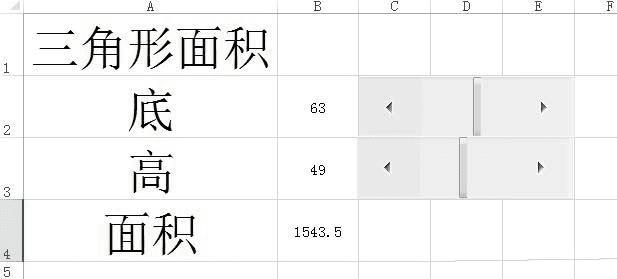
1、设计好一个计算三角形面积的版面后,打开【开发工具】选项下的【工具】,单击【插入】中的【滚动条窗体控件】。
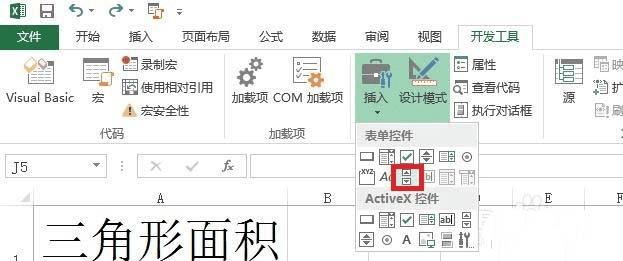
2、现在我们在C2:E2的地方拖一个滚动条控件,按照上面的方法在下面再拖一个。
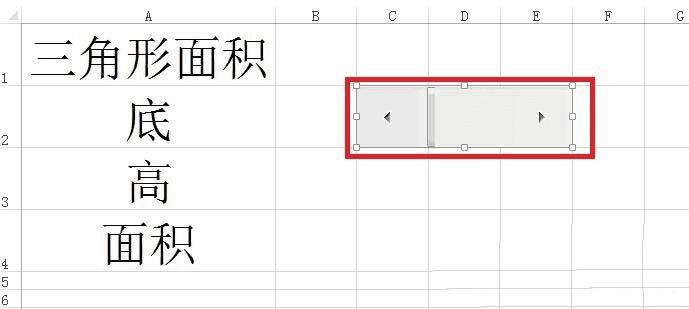
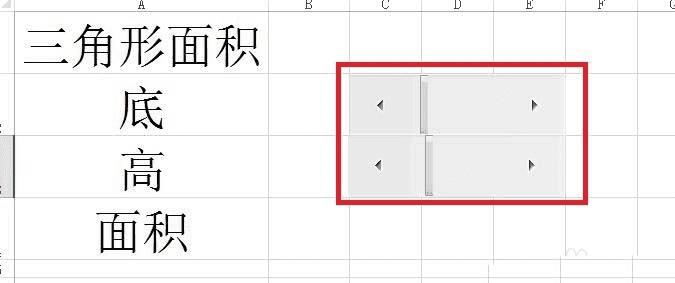
3、右键单击滚动条控件,选择【设置控件格式】。
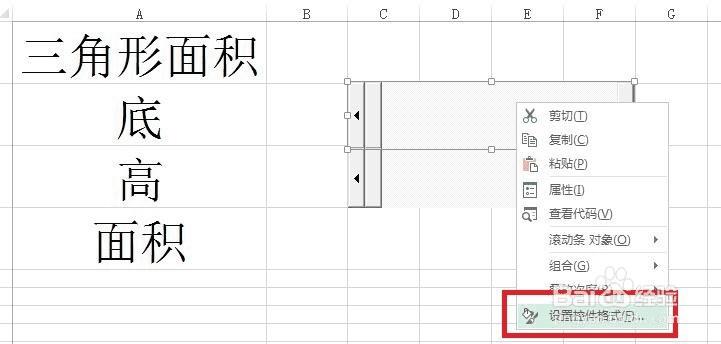
5、三角形的底和高都设置完成,现在我们来进行面积的实现,在B4单元格中输入=(B2*C2)/2,也就是三角形的面积公式:底乘以高再除以2。
6、现在我们退出设计模式,变可以进行演示,可以单独拖上面的滚动条得到不同底边同高的三角形面积,也可以同时改变两者得到三角形的面积。
以上就是excel表格中使用滚动条控件计算三角形面积的方法,希望大家喜欢,请继续关注路饭。
相关推荐: